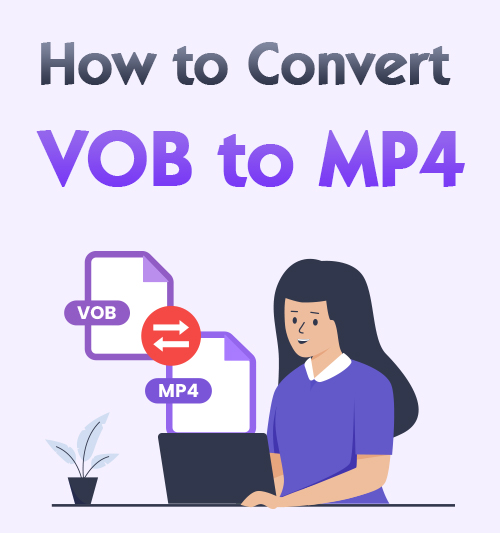
VOB è un formato contenitore nel supporto DVD-Video. Poiché i file VOB derivano da DVD, è necessario riscontrare problemi durante l'utilizzo di questo file. Il problema è che i video VOB non possono essere riprodotti sul tuo computer o telefono perché non è un formato molto utilizzato e non è compatibile con la maggior parte dei lettori multimediali.
Pertanto, esiste un formato supportato sulla maggior parte dei dispositivi? Naturalmente, MP4 di solito è accessibile. Puoi trasferire VOB in MP4 per riprodurre i tuoi video DVD sulla maggior parte dei lettori multimediali e dei dispositivi.
Bene, come convertire VOB in MP4? In tal caso, ti consiglierò 5 fantastici strumenti per convertire i file VOB in MP4 su qualsiasi dispositivo. Quindi, continua a leggere e impara questi semplici passaggi per ottenere immediatamente la conversione!
Come convertire un file VOB in MP4
Al giorno d'oggi, molti convertitori video ti aiutano a convertire VOB in altri formati. Ma non tutti i convertitori possono garantire l'originale di alta qualità video dopo la trasformazione. In queste circostanze, ti fornirò il BeeConverter che può soddisfare le tue esigenze.
BeeConverter è uno dei migliori convertitori video per convertire qualsiasi file nel formato desiderato. Pertanto, puoi usarlo per convertire il file VOB in MP4 anche. Inoltre, ha un 60X più veloce velocità di conversione. Oltre a ottenere una conversione, altro strumenti di modifica ti vengono forniti in base alle tue esigenze.
Inoltre, non ti preoccupi della qualità del video perché te lo consente converti il file VOB in MP4 senza perdere la qualità. Inoltre, puoi migliorare la qualità del video.
Video Converter
Converti video in MP4, MOV, MP3, GIF e altro
- per Windows 10/8/7
- per Mac OS X 14+
- per Android
Qui condividerò come convertire VOB in MP4 senza perdere qualità Su Windows.
- Invia l' BeeConverter programma e premi il Opzione "Convertitore"..
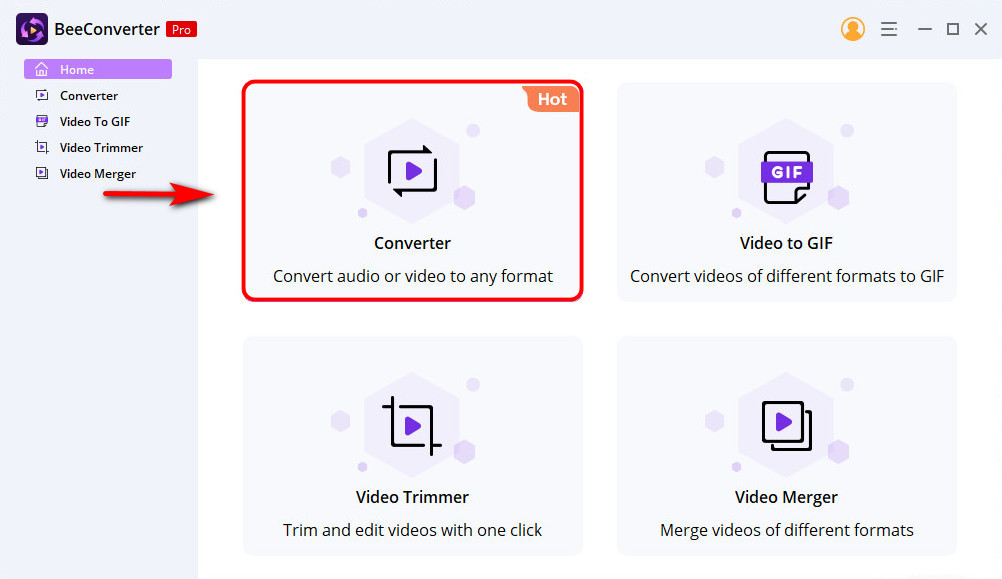
Quindi, fai clic su "Aggiungi File” per caricare il file che vuoi convertire.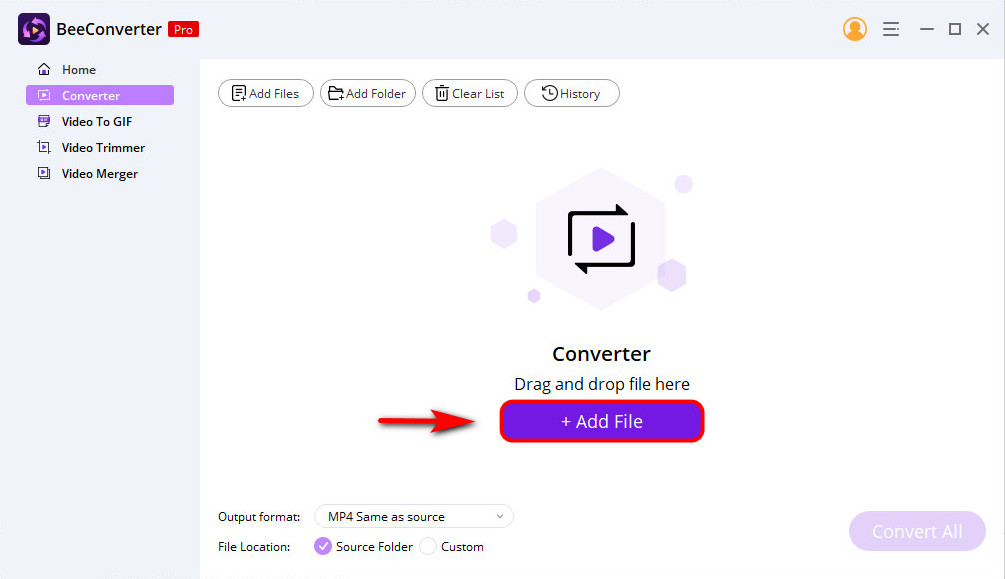
- Colpire il menu a tendina accanto a “Formato di output”, e scegli MP4 > Come la fonte. Inoltre, è presente un'icona a forma di penna per rinominare il file VOB in base alle proprie esigenze.
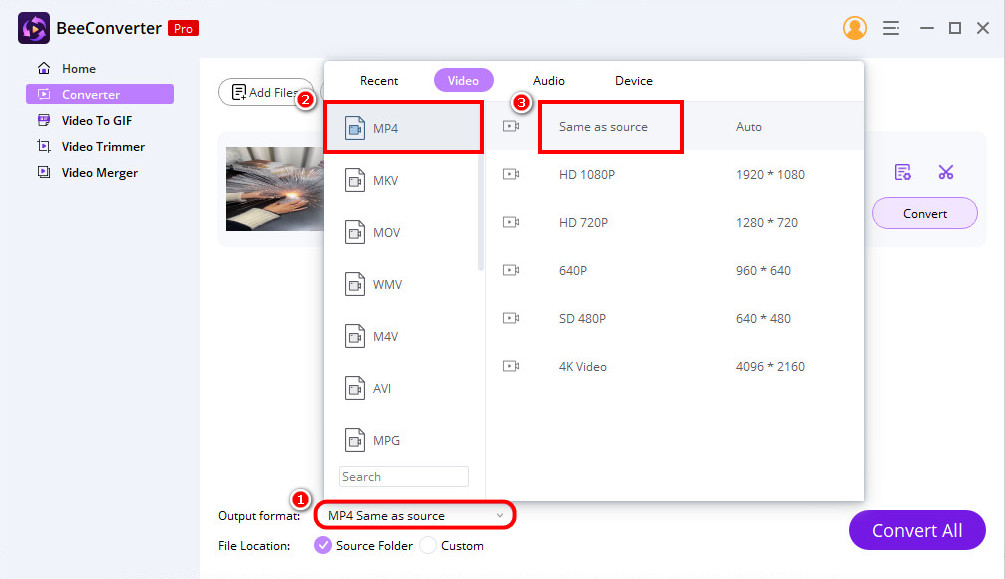
- Colpire il "convertire", che convertirà il file VOB in MP4 e lo salverà automaticamente nella tua cartella.
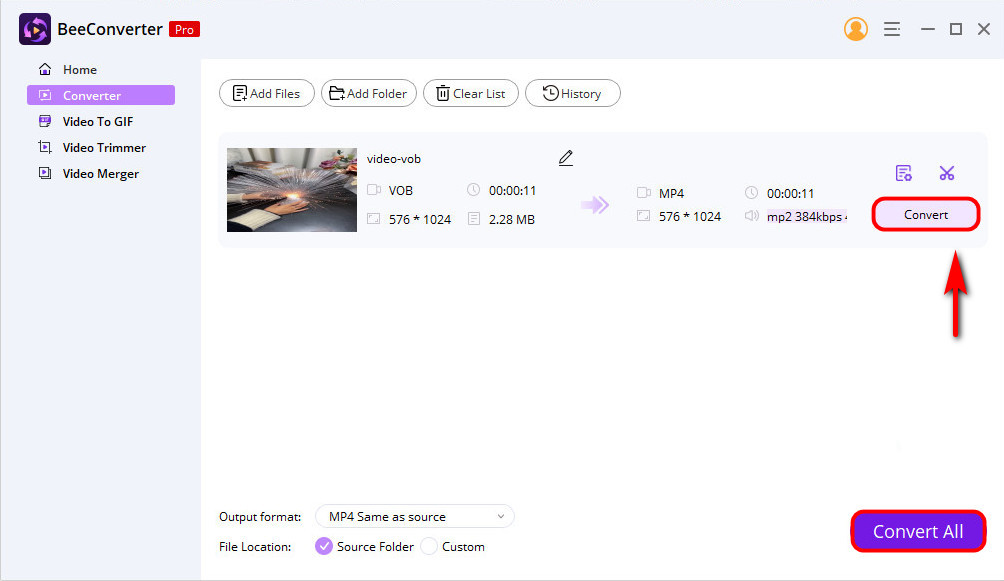
A proposito, puoi selezionare il "Custom” opzione al centro della parte inferiore per modificare la posizione della cartella. Inoltre, potresti notare il "Converti tuttopulsante ". Indica che BeeConverter ha una potente funzione per conversione batch. Puoi aggiungere più file per convertirli contemporaneamente!
È così conveniente! Se sei interessato a queste funzionalità, prova!
Come convertire file VOB in MP4 online
Devi installare il software BeeConverter per convertire il tuo file VOB dalla raccomandazione sopra. Ci sono altri modi per cambia direttamente il formato del file? Certo. Ti consiglierò un altro modo per farlo converti VOB in MP4 online. Con gli strumenti online, non installi alcuna app né ti registri. Quindi vieni e seguimi per sapere come convertire i file VOB in MP4 online!
Convertitore MP4 online AmoyShare
Convertitore MP4 online AmoyShare è disponibile su qualsiasi dispositivo che facilita la conversione di qualsiasi formato in MP4 online per "gratis". Pertanto, puoi convertire facilmente il file VOB in MP4. Inoltre, non ti preoccupi del problema di sicurezza perché questo strumento online lo farà elimina il file hai caricato in 2 ore dopo la conversione.
Seguimi per sapere come convertire VOB in MP4 gratuitamente online.
- Vai al Convertitore MP4 online e premi "Carica un file” per aggiungere file VOB o trascinare file nella casella di conversione.
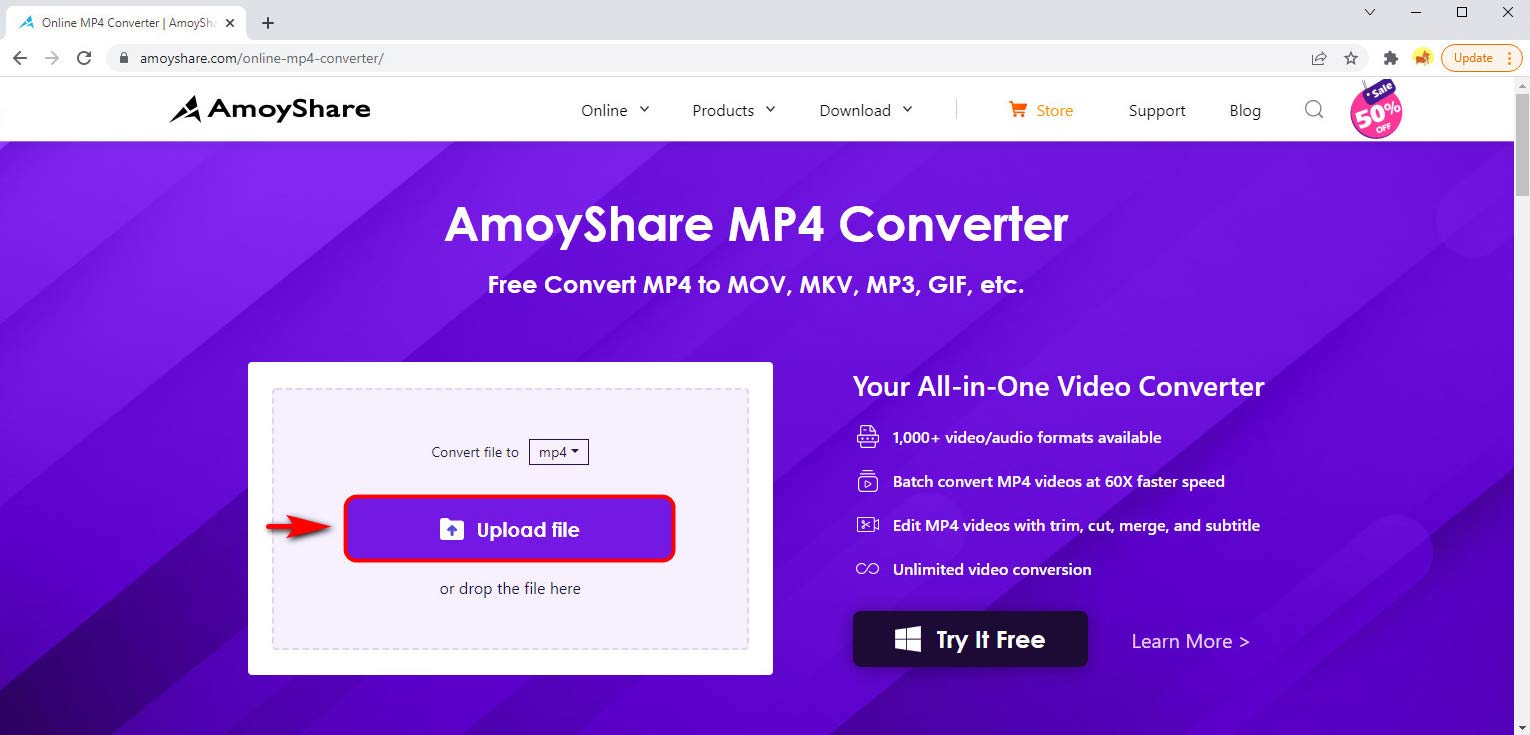
- Clicca sul "Converti file in” menu a tendina tra cui scegliere MP4 come formato di output.
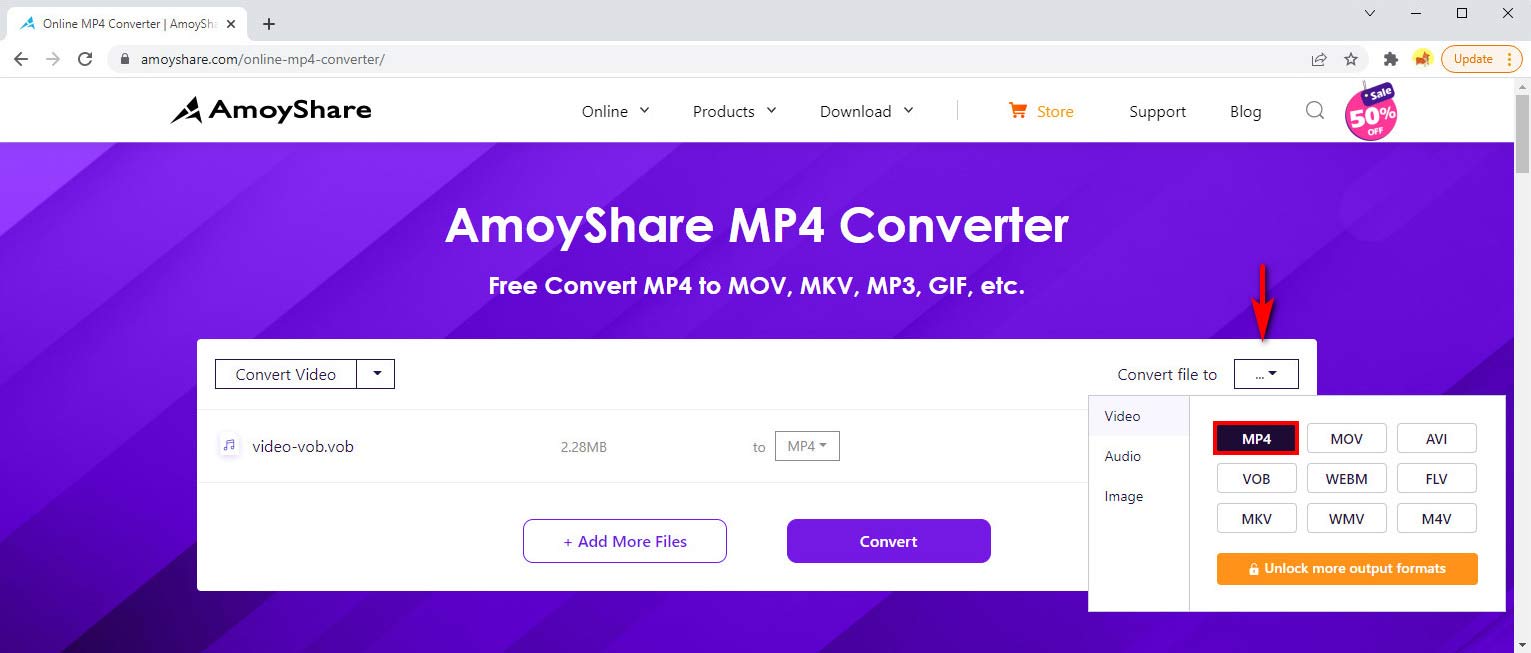
- Colpire il "convertire” per convertire automaticamente il file nella cartella predefinita.
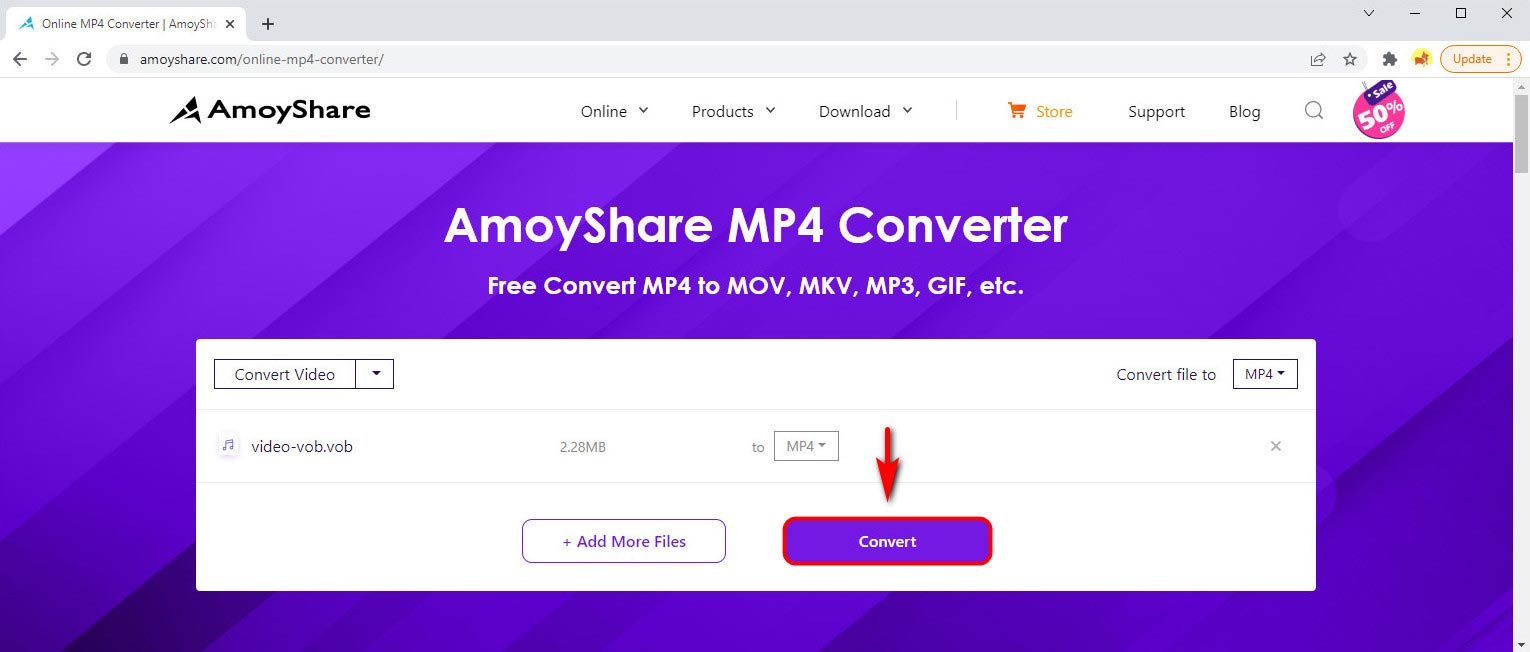
- Clicca su "Scaricare" e questo strumento online convertirà automaticamente VOB in MP4 nella cartella predefinita.
Quindi, hai cambiato con successo il file VOB in MP4.
Ci sono molti formati che puoi scegliere quando premi il menu a discesa. Pertanto, se desideri convertire qualsiasi altro formato nel formato video, audio o immagine desiderato, puoi accedere a questo strumento online. Inoltre, “Aggiungi altri file” è un'altra versatile funzionalità per convertire più di un file in una volta sola!
Non rimarrai deluso, vieni a provare!
File-converter-online.com
File-converter-online.com è un altro convertitore gratuito da VOB a MP4. C'è un punto diverso da altri strumenti è che può convertire un URL in MP4 o qualsiasi altro formato. Tuttavia, devi fare attenzione durante la conversione perché ci sono troppi annunci su questa pagina web.
Segui la guida qui sotto per sapere come convertire VOB in MP4.
- Vai su il sito web file-converter-online.com. e scegli il file VOB o incolla un link per ottenere una conversione.

- Seleziona MP4 come formato di output.
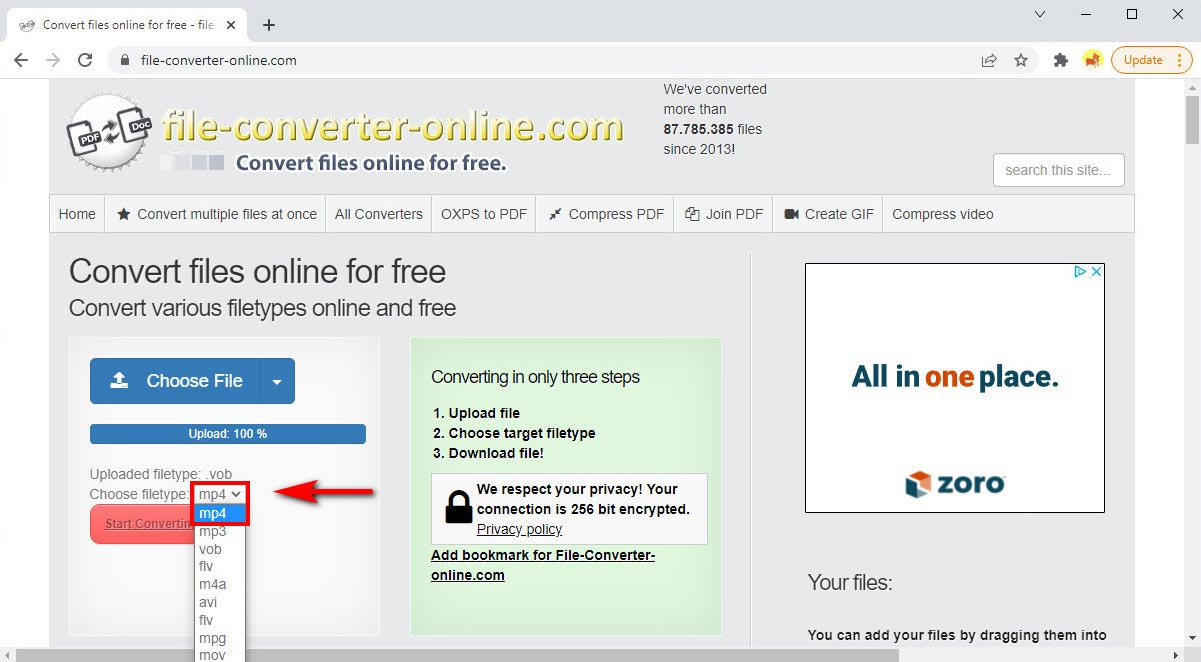
- Colpire il "Inizia la conversione” per salvare il file convertito.
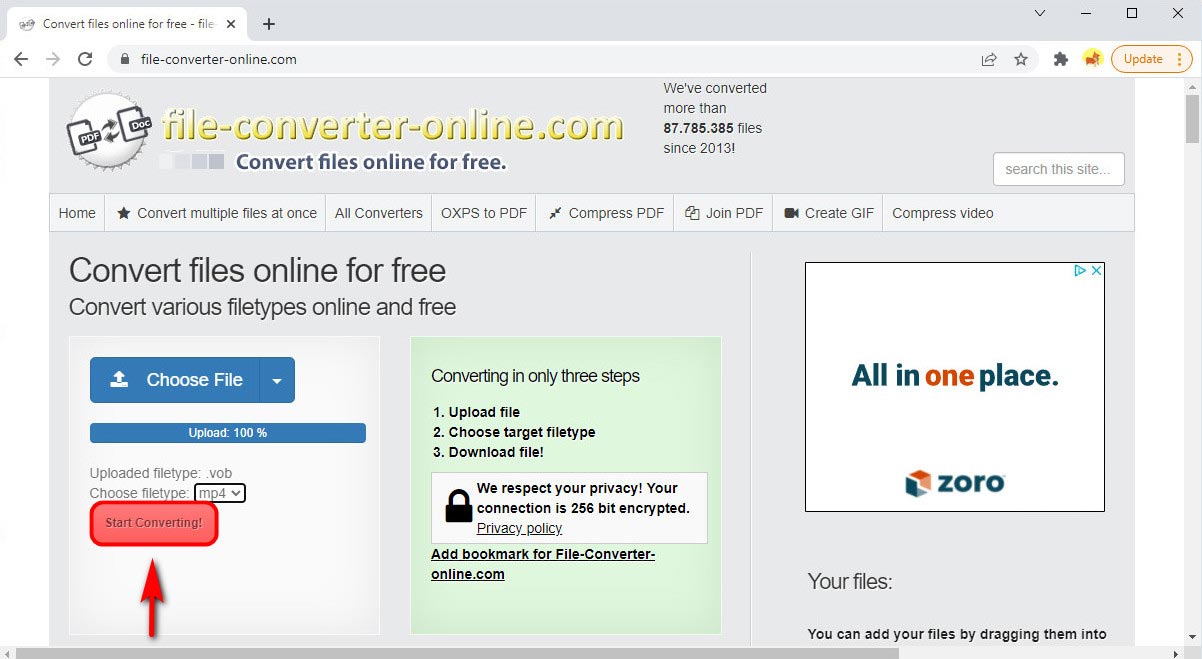
Pertanto, hai convertito direttamente VOB in MP4. È abbastanza facile!
Come convertire file VOB in MP4 gratuitamente
Nella raccomandazione sopra, ti ho presentato un'app desktop: BeeConverter. Oltre a questo convertitore, ce ne sono due app gratuite e open source per la conversione, che sono anche semplici da usare. Vieni e seguimi!
VLC
Come sappiamo, VLC è un potente strumento per riprodurre la maggior parte dei file multimediali, inclusi i DVD. Puoi riprodurre il tuo file VOB con questo strumento su qualsiasi dispositivo grazie al suo alta compatibilità. Oltre a giocare, VLC offre una potente funzione per convertire gratuitamente qualsiasi formato in altri formati che desideri, incluso Conversione da VOB a MP4.
Poi, come convertire VOB in MP4 usando VLC. Segui questi passaggi per conoscerlo rapidamente e facilmente.
- Installa e avvia l'app desktop VLC. Quindi, seleziona "Converti / Salva” dal menu a tendina di Media.
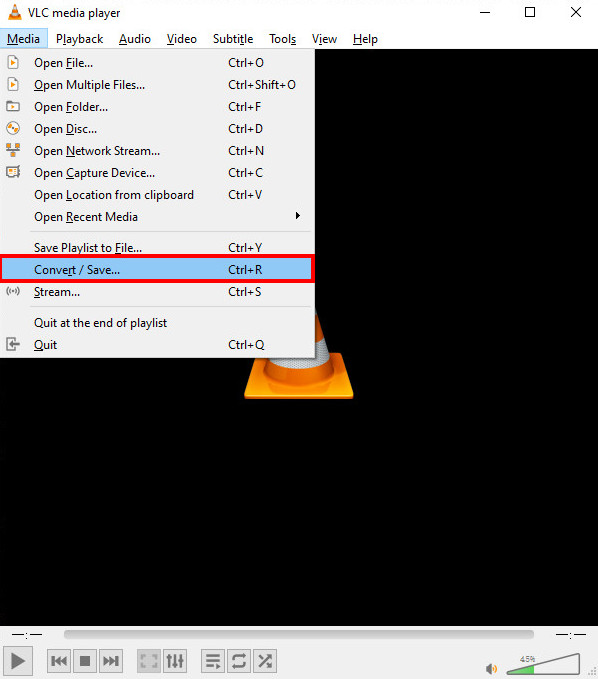
- Colpire il "Aggiungi” per caricare il file VOB. E quindi, fare clic su "Converti / Salva"Nell'angolo in basso a destra.
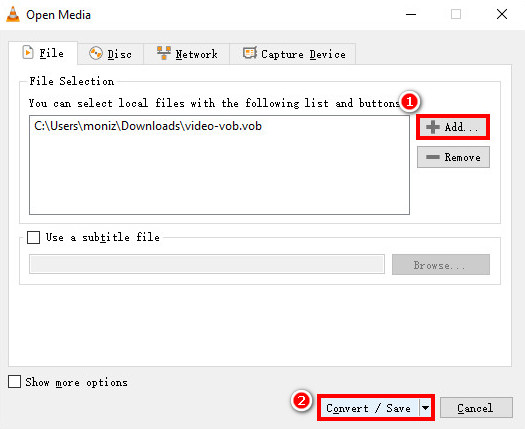
- Seleziona MP4 come formato di output sul profilo. Clicca sul "Navigare" pulsante per decidere il file di destinazione in cui salvare il file convertito.
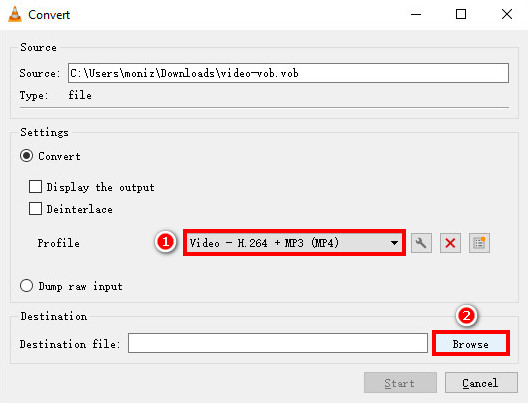
- Colpire il "Inizia” per iniziare automaticamente.
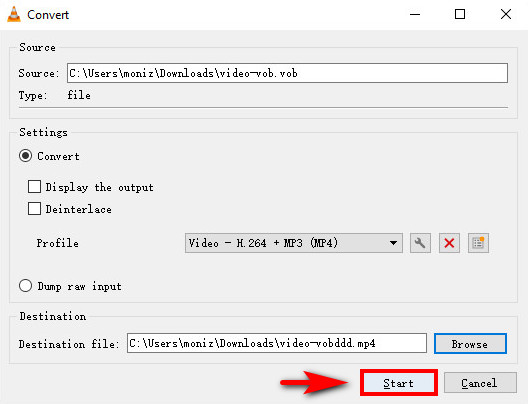
Pertanto, il file convertito è stato scaricato nella cartella predefinita. Puoi riprodurlo su qualsiasi dispositivo senza limitazioni.
HandBrake
HandBrake è un'altra "gratis" app per convertire i file VOB in MP4. Non solo supporta il file VOB ma altri formati. E parlando della compatibilità, ti consente di usarlo su Windows, Mac e Linux.
Qui condividerò come utilizzare HandBrake per convertire VOB in MP4 su Windows. Continua a leggere e lo imparerai in pochissimo tempo!
- Correre l'app desktop HandBrake. Quindi, fare clic su "Open Source” per selezionare l'opzione del file o la cartella che desideri convertire.
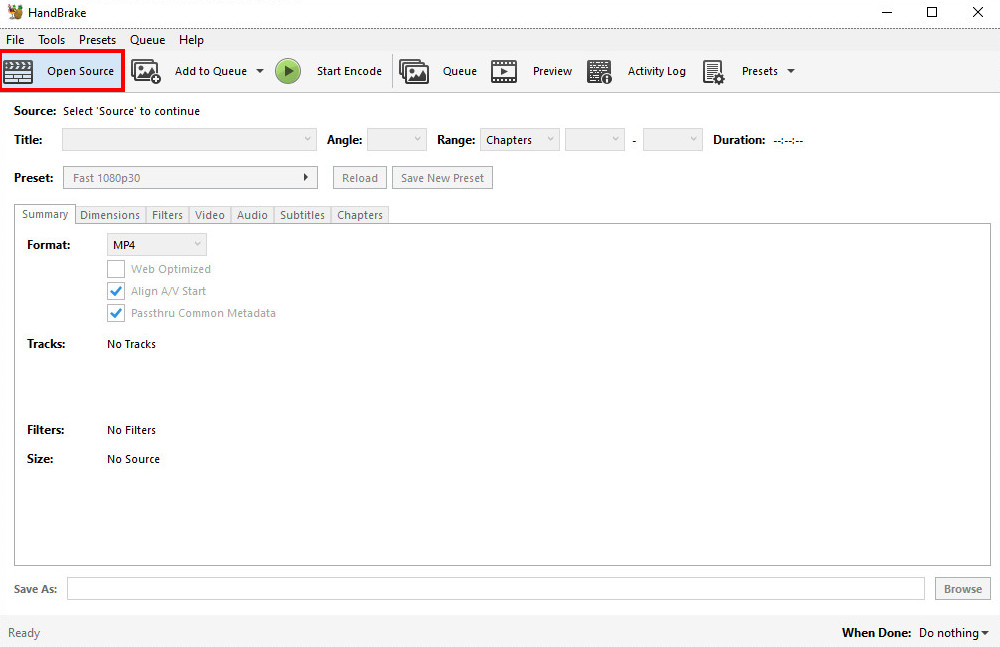
- Seleziona MP4 come formato di output nel menu a discesa di formato.
E clicca su “Scopri la nostra gamma” per scegliere la posizione che desideri salvare. Non dimenticare di rinominare il nome del file e aggiungi il formato .mp4 accanto a "Salva con nome".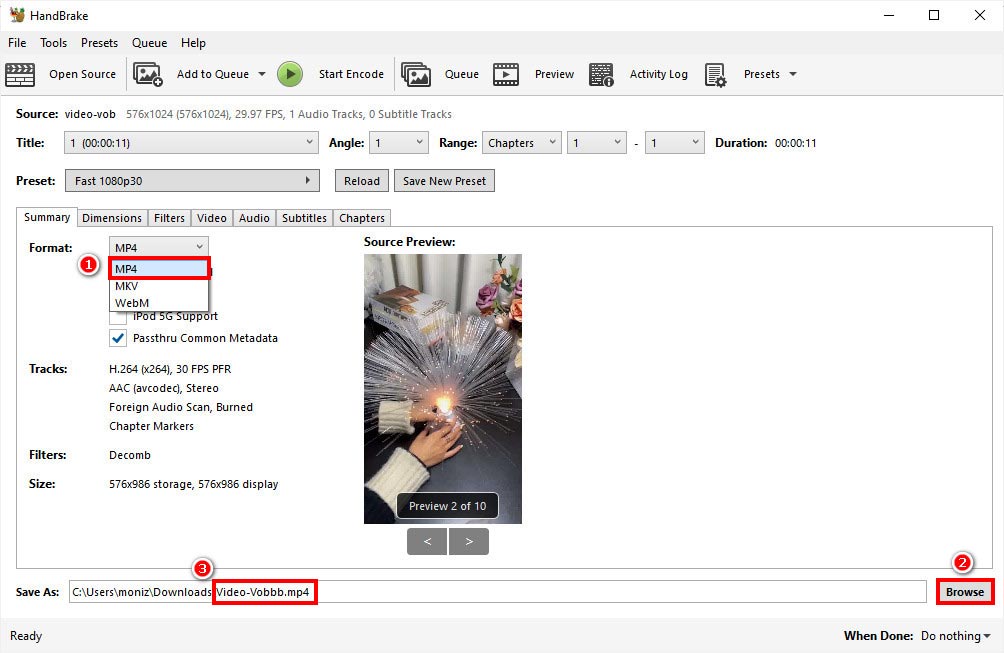
- Colpire il "Inizia la codifica” per convertire automaticamente il file VOB.
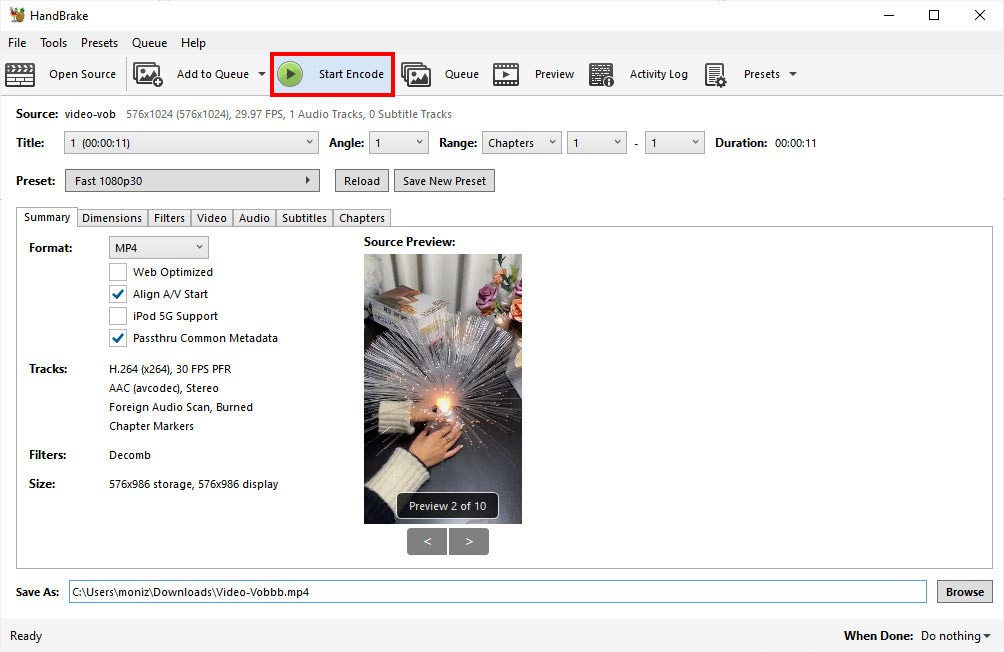
Dopo aver seguito queste istruzioni, hai avuto successo cambiato il formato video da VOB a MP4. Prova ad usarlo ora!
Confronto di convertitori VOB in MP4
FAQ
Come convertire VOB in MP4 utilizzando Windows Media Player?
Windows Media Player non fornisce il servizio di conversione da VOB a MP4. Puoi usare Convertitore MP4 online AmoyShare per convertire i file VOB in MP4. È facile da usare.
Qual è il miglior convertitore da VOB a MP4?
BeeConverter è il miglior convertitore per cambiare VOB in MP4 con semplici passaggi.Innanzitutto, avvia l'app desktop per fare clic sull'icona del convertitore.Quindi, carica il file VOB e imposta MP4 come formato di output.Quindi, fai clic sul pulsante Converti tutto e BeeConverter lo trasformerà automaticamente.
Come posso convertire i file VOB in MP4 senza perdere qualità?
È possibile eseguire il BeeConverter software per convertire file VOB in MP4 senza perdere qualità. Seleziona MP4 come formato di output e scegli l'opzione Come la qualità della sorgente prima della conversione. Pertanto, puoi catturare il file MP4 convertito con la qualità originale.